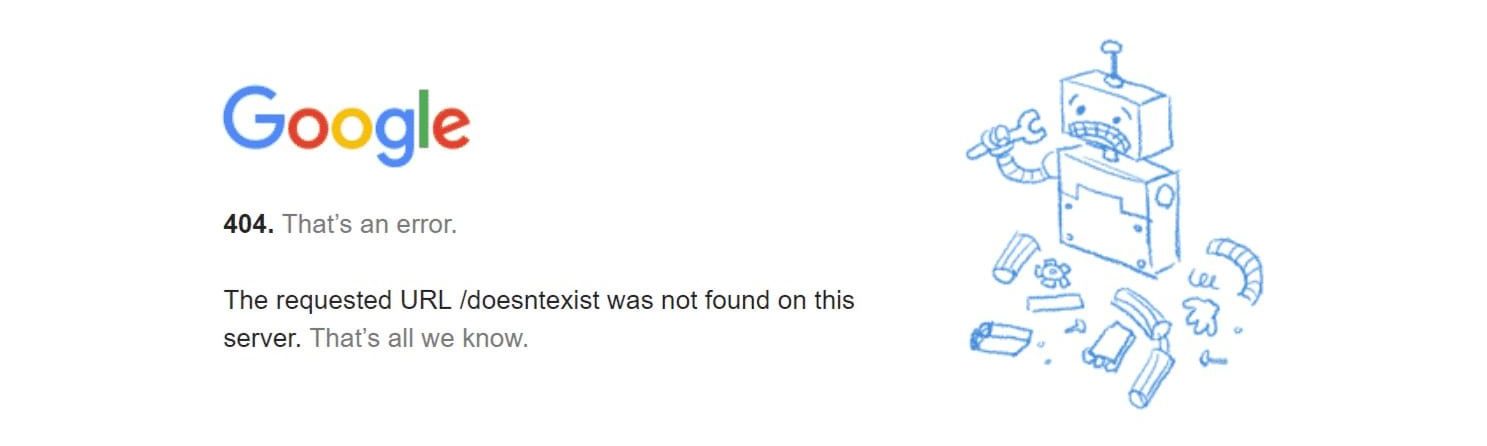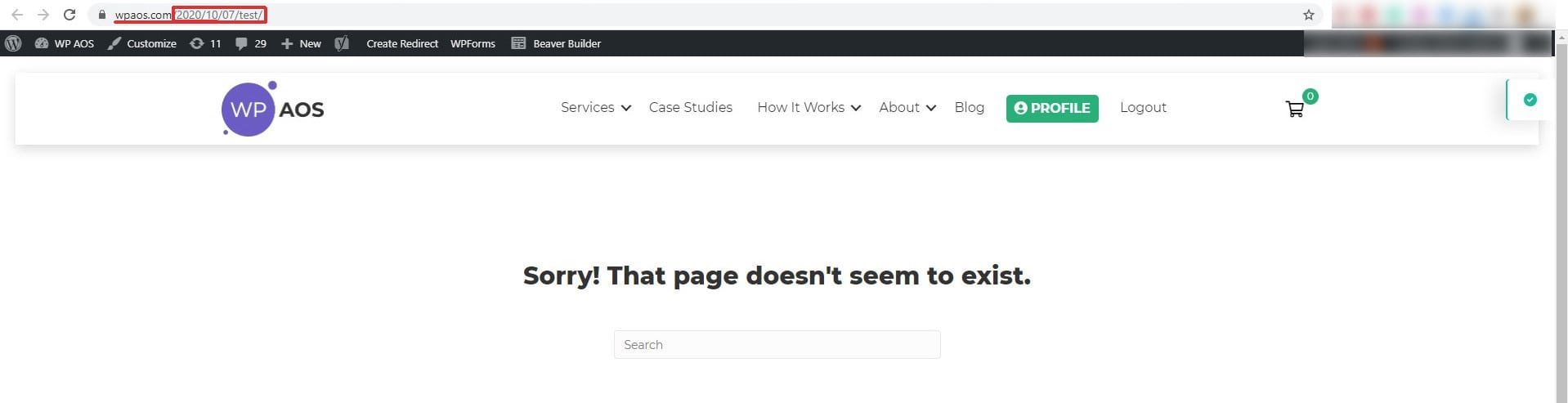Como corrigir o erro 404 não encontrado no WordPress
Conteúdo
404 não é um erro novo. Você já deve ter se deparado com isso muitas vezes na internet. No entanto, o problema começa quando você começa a enfrentar o erro. Este é o lugar onde discutiremos o erro e também veremos como consertar o erro 404 não encontrado no site WordPress.
Visão geral do erro 404
Há muitos motivos pelos quais você pode ver o erro 404 em seu site WordPress. Significa simplesmente que o site ou URL que está tentando abrir não foi encontrado.
Os motivos comuns incluem erro de digitação, problema de links permanentes, problema de hospedagem ou um dos plug-ins pode estar causando esse problema. Veremos como você pode consertar isso.
A primeira coisa que você precisa fazer é certificar-se de que está digitando o URL corretamente. Não se esqueça de verificar seu site no modo de navegação anônima.
Agora você terá que fazer backup de seus arquivos e banco de dados. Faremos algumas alterações no banco de dados. Se você não tiver um backup, poderá acabar perdendo coisas. Portanto, sua segunda tarefa é fazer o backup adequado do banco de dados e dos arquivos.
Quando estiver lá, você estará pronto para solucionar o problema e corrigi-lo com os métodos adequados.
Corrigir erro 404 não encontrado no WordPress
Aqui estão alguns dos métodos que você pode tentar. Um deles certamente funcionará para você.
Conhecendo o tipo de erro
Chocado? Sim, há uma pequena diferença que você precisa ver.
Você vê que se o site não for encontrado, você verá um erro diferente, que geralmente é o mesmo. Na maioria dos casos, você receberá um logotipo do Google informando erro 404 não encontrado.
No entanto, se você conseguir ver o tema e o nome do site, significa que há algo errado com a página que você está tentando abrir.
Esta pequena coisa irá ajudá-lo a solucionar problemas do site. Se o site inteiro não for encontrado, há boas chances de que algo esteja errado com o banco de dados ou com a hospedagem.
Se você migrou recentemente sua hospedagem na web, certifique-se de ter alterado o URL do seu site. Isso pode causar o problema. Além disso, você também precisa verificar a ortografia no banco de dados, bem como na URL que está escrevendo.
Consertando os links permanentes
A melhor maneira de corrigir a maioria dos erros no WordPress é regenerando os links permanentes. Os links permanentes são responsáveis por nomear os links da página. Tudo isso é armazenado no arquivo .htaccess no diretório do WordPress.
Se o arquivo estiver corrompido, você verá um dos erros na maioria dos URLs. Isso não é algo difícil de fazer. Você pode consertar isso facilmente regenerando o arquivo .htaccess.
Agora, se você tiver acesso ao painel de administração do WordPress, poderá abri-lo e acessar os links permanentes.
Acessando os links permanentes, você verá várias opções à sua escolha. Não faça nada e apenas clique no botão Salvar. Isso irá regenerar o arquivo .htaccess.
Por outro lado, se você não tiver acesso ao painel do WordPress, você pode simplesmente excluir o arquivo .htaccess e abrir a URL novamente.
O arquivo está localizado na pasta principal do diretório do WordPress. Abra seu gerenciador de arquivos e abra o diretório onde você instalou o WordPress. Na maioria dos casos, isso é armazenado com o mesmo nome do seu site. Você pode procurar a pasta com o mesmo nome do seu domínio.
Você encontrará o arquivo .htaccess ali mesmo no diretório. Se não conseguir encontrá-lo, você pode ativar os arquivos ocultos. Você pode fazer isso acessando a opção de configurações. Geralmente, situado no canto superior direito do painel.
Abra a opção de configurações e clique em “mostrar arquivos ocultos” e clique em salvar. Isso mostrará todos os arquivos novamente.
Observe que isso garante que você tenha um backup adequado do seu site WordPress. Se você não tiver o backup, precisará pegá-lo. Você também pode baixar o arquivo .htaccess antes de excluí-lo.
Reverter as alterações
Se você fez alterações recentes em seu site WordPress, pode tentar revertê-las. Se você instalou um plugin de uma fonte desconhecida, você verá esse problema. Alguns dos plug-ins possuem códigos incorretos que podem travar o site ou mostrar erros em páginas específicas.
Nesses casos, você pode simplesmente reverter as alterações e corrigir o erro 404 não encontrado. Se você instalou um plugin, você pode desativá-lo e tentar novamente para ver se o erro ainda ocorre ou não. Da mesma forma, se você instalou um tema, pode voltar ao tema padrão para ver se ele corrige.
Você também pode tentar desativar todos os plug-ins e voltar ao tema padrão. Isso certamente resolverá o problema.
Agora, isso só será possível se você tiver acesso ao painel do WordPress. E se você nem tiver acesso ao painel do WordPress?
Nesses casos, você pode ir ao gerenciador de arquivos e alterar o nome do plugin. Isso desativará automaticamente o plugin. Você também pode excluir a pasta e movê-la para a lixeira.
Da mesma forma, se quiser desativar todos os plugins, você pode alterar o nome da pasta “plugin”, isso irá desativar todos os plugins. O mesmo se aplica ao tema.
O erro pós-alteração
Às vezes, o erro vem do lado do WordPress. Se você consegue ver o título ou o menu do seu site, o erro vem do WordPress.
Isso geralmente significa que o URL da sua postagem/página foi alterado ou que você excluiu essa postagem. Você pode ver se a postagem está disponível e se é a mesma URL ou não. Em alguns casos, os links permanentes podem ser diferentes.
Por exemplo, se você acabou de migrar seu site, os links permanentes padrão começarão com o ID da página. Você pode mudar para o nome. Esta é uma maneira comum de corrigir esse erro.
Agora, se você está mudando muito o post ou as páginas e isso também altera a URL, você pode instalar um plugin de redirecionamento do diretório do WordPress.
O plugin irá alterar automaticamente a URL das postagens editadas. Então, você não precisa se preocupar com o erro. Além disso, você também pode adicionar o redirecionamento manual, onde pode adicionar o URL de origem e o URL final. O usuário será redirecionado diretamente para essa página.
Alguns dos plugins de SEO, como o Rank Math, também oferecem a opção de redirecionamento. A questão é que você precisa alterar o URL.
Erro de DNS
DNS significa Servidor de Nomes de Domínio. Ao apontar o nome de domínio para sua hospedagem, são necessários servidores de nomes para fazer isso. Se houver algum problema, você verá um erro 404 no seu site WordPress. Portanto, você pode corrigir o problema acessando as configurações de DNS.
Geralmente, você pode tentar redefinir o servidor de nomes. Observe que a propagação do DNS leva até 48 horas. Se você acabou de redefini-lo, precisará aguardar pelo menos 48 horas para que as alterações entrem em vigor.
Portanto, você pode esperar 48 horas se acabou de alterá-lo. No entanto, se não, você certamente pode verificar o DNS para ter certeza de que está tudo bem. Apenas certifique-se de que o nome de domínio esteja apontado para os servidores de nomes corretos.
Se você alterou a hospedagem, também terá que alterar os servidores de nomes. Portanto, certifique-se de alterá-lo. Depois de fazer as alterações, você pode tentar atualizar a página. Aguarde até 48 horas para que as alterações sejam propagadas.
Certifique-se de verificar o site no modo de navegação anônima para se livrar da memória cache.
Problema de hospedagem
Se nenhuma das coisas acima resolver o problema para você, você certamente pode tentar entrar em contato com seu provedor de hospedagem ou registrador de nomes de domínio. Às vezes, o problema é causado pela parte deles. Este é um cenário muito raro em que algo assim pode acontecer.
Na maioria dos casos, as formas fornecidas acima corrigirão o erro 404 não encontrado no WordPress. Porém, se nada funcionar, você certamente poderá entrar em contato com o suporte. Eles ajudarão você.
Dito isso, se você estiver usando o CDN, também poderá conferir o site do CDN.
Palavras finais
Para concluir, estas são algumas maneiras de corrigir o erro 404 não encontrado no WordPress. Você pode experimentar todos eles um por um. Um deles certamente funcionará e o erro desaparecerá. Certifique-se de verificar o site no modo de navegação anônima. Isso garantirá que o cache seja limpo. Se você não limpar, o site será carregado da própria memória cache. Portanto, você pode experimentá-lo no modo de navegação anônima. Se você estiver usando um plugin de cache para WordPress, certifique-se de limpar as memórias. Isso garantirá que o novo site seja veiculado aos novos visitantes sem problemas. Como resultado, o erro não será mostrado.